MATLAB图表美化技巧
发布时间: 2024-12-21 13:25:19 阅读量: 3 订阅数: 5 


基于小程序的学习自律养成小程序源代码(java+小程序+mysql+LW).zip
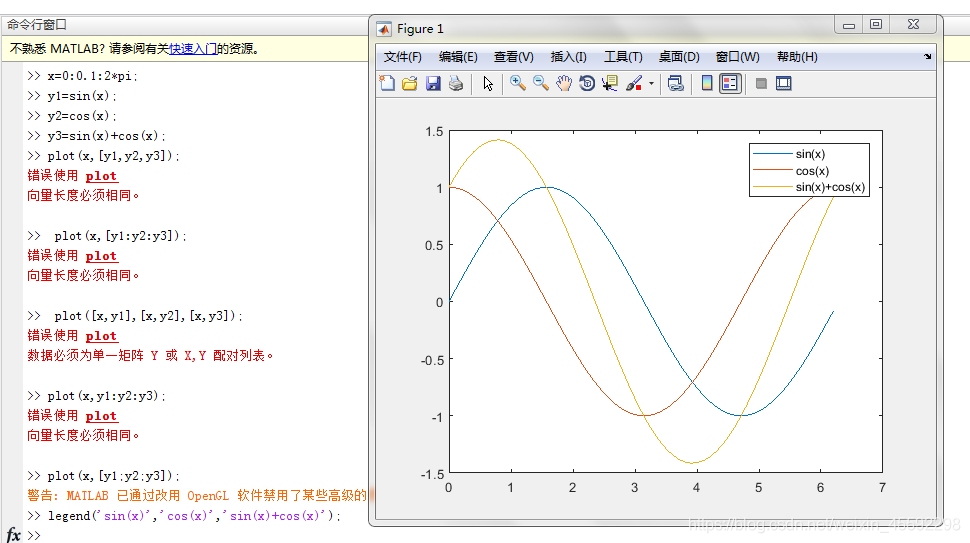
# 摘要
本文系统介绍了MATLAB图表的基础知识、定制化技巧、高级美化技术和实战案例。第一章介绍了MATLAB图表的基础知识,第二章则深入探讨了图表元素的自定义、颜色和布局优化以及注释与标注的策略。第三章详细阐述了利用Handle Graphics进行图表控制、第三方美化工具箱的应用以及图表的导出和跨平台应用。最后,第四章通过数据可视化项目、报告应用和面向公众的展示技巧的实战案例,展示了图表美化在实际应用中的效果和重要性。整体而言,本文为读者提供了一套完整的MATLAB图表设计和美化流程,旨在帮助读者提升数据可视化的专业度和表现力。
# 关键字
MATLAB图表;定制化;颜色映射;Handle Graphics;数据可视化;跨平台应用
参考资源链接:[MATLAB图表优化:去除上方和右侧刻度线](https://wenku.csdn.net/doc/84630gyhpc?spm=1055.2635.3001.10343)
# 1. MATLAB图表基础知识
在MATLAB中创建图表是数据可视化和分析的重要组成部分。掌握MATLAB图表的基本知识对于构建数据驱动的解释至关重要。本章将介绍MATLAB的绘图环境和基本命令,旨在帮助读者了解如何使用MATLAB进行标准图表的创建和数据表示。
## 1.1 基本图表创建
使用MATLAB创建图表的最基本方法是通过函数`plot`,它可以快速地将一组数据绘制为二维线条图。例如:
```matlab
x = 0:0.1:10;
y = sin(x);
plot(x, y);
title('Sine Wave');
xlabel('x');
ylabel('sin(x)');
```
上述代码会生成一个简单的正弦波形图,并通过`title`, `xlabel`, `ylabel`函数添加了图表标题和坐标轴标签。
## 1.2 图表类型简介
MATLAB不仅支持基本的线条图,还提供了多种图表类型,如条形图(`bar`), 饼图(`pie`), 柱状图(`histogram`)等。选择合适的图表类型可以更有效地展示数据特性。例如:
```matlab
data = [10, 20, 30, 40];
bar(data);
title('Bar Chart Example');
```
这段代码将生成一个简单的条形图,可以直观地比较不同类别的数值大小。
以上介绍是MATLAB图表创建的起点,接下来的章节将进一步探索如何定制和优化这些图表,以满足更加复杂和专业的可视化需求。
# 2. MATLAB图表定制化基础
## 2.1 图表元素的自定义
### 2.1.1 调整坐标轴属性
在MATLAB中,坐标轴属性的调整对于清晰展示数据至关重要。通过修改属性,我们可以控制坐标轴的显示范围、刻度、颜色以及其他视觉元素,以便更有效地传递信息。
```matlab
% 创建一个简单的散点图
x = 0:0.1:10;
y = sin(x);
figure;
plot(x, y);
% 调整坐标轴属性
ax = gca; % 获取当前坐标轴句柄
ax.XColor = 'r'; % 设置X轴颜色为红色
ax.YColor = 'g'; % 设置Y轴颜色为绿色
ax.XLim = [0 10]; % 设置X轴范围
ax.YLim = [-1 1]; % 设置Y轴范围
ax.XGrid = 'on'; % 打开X轴网格线
ax.YGrid = 'on'; % 打开Y轴网格线
```
在上面的代码块中,我们首先创建了一个基本的散点图,然后通过`gca`函数获取了当前坐标轴的句柄。通过修改句柄的属性,我们分别设置了坐标轴的颜色、显示范围以及网格线的开启状态。通过调整这些属性,可以使得图表的视觉效果更加符合我们的需求。
### 2.1.2 使用图例和标签增强信息表达
图例和标签是图表中不可或缺的元素,它们帮助解释图表中展示的数据信息。MATLAB提供了灵活的方式来定制图例和标签,以便更清晰地传达数据含义。
```matlab
% 继续使用上面的散点图
hold on; % 保持图像,添加新图形而不覆盖当前图像
plot(x, cos(x), 'k--'); % 添加另一个函数的图形,这里以余弦函数为例,并使用黑色虚线表示
legend('sin(x)', 'cos(x)'); % 添加图例
xlabel('X Axis'); % 添加X轴标签
ylabel('Y Axis'); % 添加Y轴标签
title('Plot with Customized Legends and Labels'); % 添加图表标题
```
在上面的代码中,我们使用`hold on`来保持当前图像状态,并在此基础上添加了另一个函数的图形。通过`legend`函数,我们为图表添加了图例,说明了每个图形所代表的数据。`xlabel`和`ylabel`函数用于添加X轴和Y轴的标签,而`title`函数则添加了整个图表的标题。通过这样的设置,图表所传达的信息变得更加清晰。
## 2.2 图表的颜色和布局优化
### 2.2.1 理解颜色映射和应用
颜色映射在数据可视化中非常重要,它不仅能够增强视觉效果,还能够在一定程度上帮助观察者区分不同的数据集或数据系列。MATLAB中有很多内置的颜色映射可供选择,并且可以自定义颜色映射以满足特定需求。
```matlab
% 创建一个矩阵用于绘制热图
Z = peaks(20);
figure;
heatmap(Z); % 使用热图显示矩阵Z
colormap(jet(100)); % 应用jet颜色映射,并指定100种颜色
colorbar; % 显示颜色条,帮助解释颜色映射
```
在这段代码中,我们首先生成了一个用于热图的矩阵`Z`。然后,我们使用`heatmap`函数创建了一个热图,并且通过`colormap`函数指定了使用的颜色映射(jet映射),并通过`colorbar`添加了颜色条。颜色条对于理解热图中的颜色代表的含义至关重要。通过调整颜色映射,可以使得数据的展示更加直观和易于理解。
### 2.2.2 图表布局策略与设计原则
在设计MATLAB图表时,布局策略和设计原则是必须要考虑的因素。合理的布局可以有效地引导观察者的视线,而良好的设计原则可以使得图表在传达信息的同时,也保持良好的美观度。
```matlab
% 创建一个饼图,用于展示数据集的比例关系
categories = {'Category A', 'Category B', 'Category C', 'Category D'};
data = [20, 30, 40, 10];
figure;
pie(data, categories); % 创建饼图,并指定饼图中的分类标签
explode = [0 0 0 0.1]; % 指定哪一部分突出显示
pie(data, categories, explode); % 应用突出显示效果
title('Data Proportions by Category'); % 添加图表标题
```
在上述代码中,我们使用了饼图来展示不同类别数据的比例关系。我们通过`explode`参数指定了哪一部分需要突出显示,以吸引观察者的注意力。接着,通过添加标题,我们强调了图表所表达的核心信息。在设计图表时,布局和呈现方式的选择应该基于数据的性质以及我们想要传达的信息。
## 2.3 图表的注释与标注
### 2.3.1 添加文本注释
文本注释是图表中增强信息表达的重要方式之一,可以用来强调特定的数据点、提供额外信息或者说明图表的特定部分。在MATLAB中,可以使用`text`函数来添加文本注释。
```matlab
% 继续使用上面的饼图
figure; % 重新绘制饼图,以便添加注释
pie(data, categories, explode);
title('Data Proportions by Category');
text(2, 0.3, 'Dominant Category', 'Color', 'b', 'FontSize', 12); % 添加文本注释
```
在上面的示例中,我们在饼图上添加了一个文本注释,指出某个类别是占主导地位的。通过设置注释的位置、颜色、字体大小等属性,我们可以确保注释既突出又不会干扰图表的主体信息。
### 2.3.2 精确定位与标注
在一些情况下,我们可能需要对图表中的特定点进行精确的定位和标注。MATLAB提供了`gca`函数以及坐标转换函数来帮助我们实现精确标注。
```matlab
% 创建一个简单的线图用于标注示例
x = 1:10;
y = x.^2;
figure;
plot(x, y);
hold on;
% 假设我们需要标注点(4,16)
index = 4; % 标注的x轴位置
value = y(index); % 对应的y轴值
plot(index, value, 'ro'); % 在指定点绘制红色圆点
text(index, value, sprintf('(%d, %d)', index, value), 'VerticalAlignment', 'bottom', 'HorizontalAlignment', 'right');
% 添加文本标注,并保证其与圆点对齐
% 通过坐标轴位置控制文本的最终显示位置
annotation('arrow', [0.4 0.4], [0.4 0.4]); % 绘制一个箭头,指向注释点
```
在这段代码中,我们首先绘制了一个简单的线图,然后通过`plot`函数绘制了一个红色的圆点来标注点(4,16)。接着,我们使用`text`函数在圆点旁边添加了文本标注,确保标注内容与圆点对齐。此外,我们还展示了如何使用`annotation`函数添加箭头来引导观察者的视线至特定的点。这种精确的定位和标注方法在科学和工程图中尤为常见,它们对于详细分析数据和强调图表中的重要信息非常有用。
在本章节中,我们从调整
0
0





